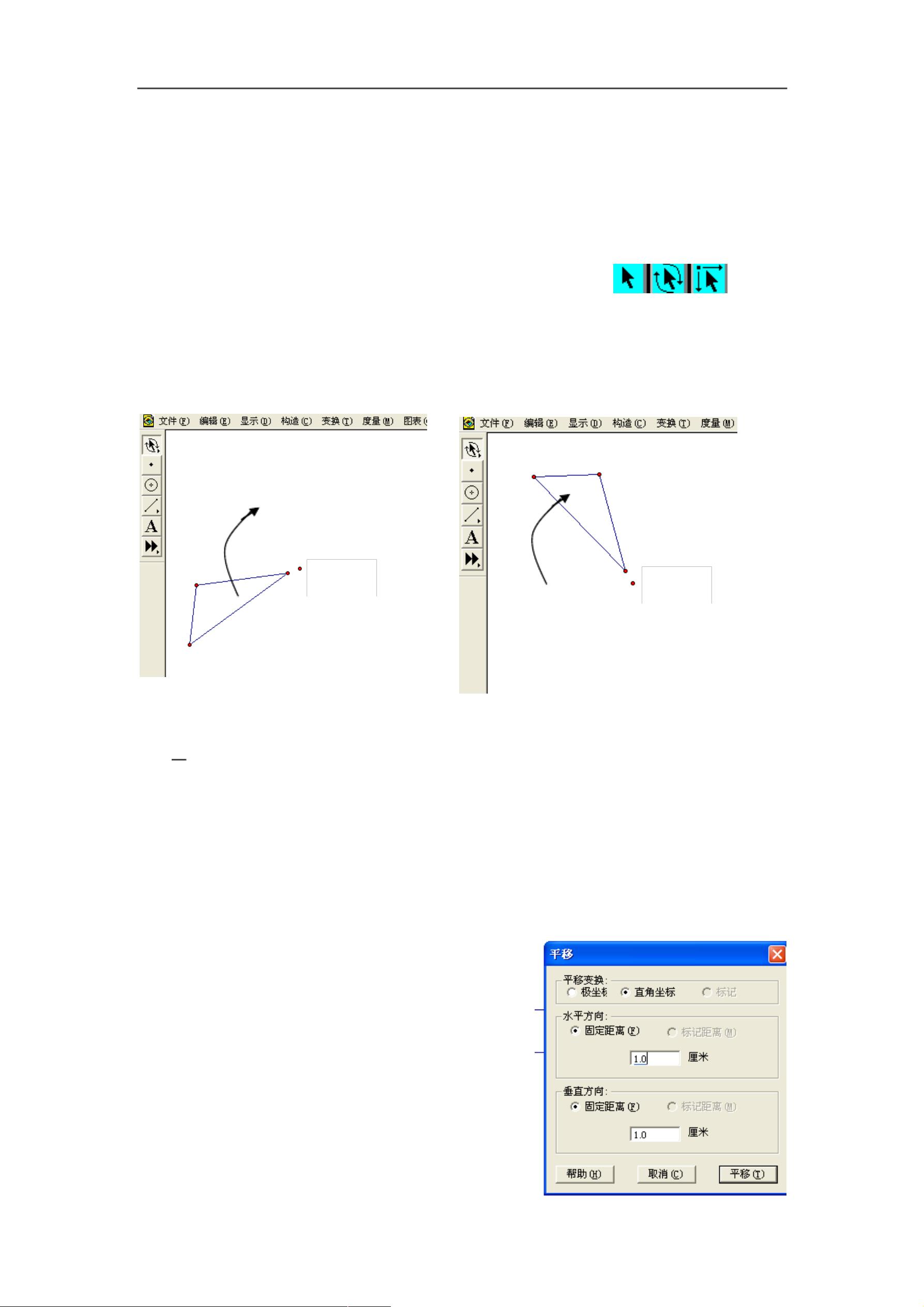
几何画板简明教程
第 43 页
几何画板快速教程
第八课 变换菜单的使用方法
几何画板中画图可以用画图工具,也可以用构造菜单中的作图功能。另一种作图的方法
是运用“变换”工具或“变换”菜单。在几何画板中变换有“平移”、“旋转”、“缩放”、与
“对称”等,在特定的条件下,还可以进行“自定义变换”。下面分别作一介绍。
1.用变换工具进行作图:
用鼠标左键选中选择键,不要松开,这时将出现三个供选择 的 工
具,它们分别是“平移选择”、“旋转选择”、“ 缩放选择”。 图 3-1
正确使用后两个工具,就可以完成图形的旋转和放缩。
无论是旋转或是放缩,都需要设定旋转中心或缩放中心。设定中心的方法是在画面内选
中一个点,用变换菜单中的“标记中心”功能定义这个点。然后将选择键的箭头显示转换成
“旋转选择”或“缩放选择”,用鼠标选中需要变换的图形,拖动到相应的位置就完成了旋
转或放缩。如图所示,是把三角形进行了旋转。
图 3-2 图 3-3
2.用变换菜单进行变换:
用鼠标选中变换菜单,下拉可以看到如下的下拉菜单:
T 变换 功能
标记中心——标记已选择的点为中心
标记镜面——标记已选择的线为对称轴
标记角度——标记角度已选择的角度
标记线段——比标记已选择的两条线段的比值
标记向量——标记已选择的线段为向量
标记距离——标记已选择的线段的长度
平移——将选定的图形按规定方向平移
旋转——将选定的图形按标记中心旋转规定的角度
缩放——将选定的图形按标记中心缩放规定的比例
反射——将选定的图形按标记镜面作轴对称图形
迭代——先后作了两个以上的变换后连接几个变换
(1)平移:
所有的几何对象都可以平移,但轨迹、文字、表格、
操作类按钮不能平移。在这里特别要注意的是轨迹不
能平移,若强行平移,会出现不可逆转的错误。若画
图中确实想看到轨迹平移后的效果,可以把生成轨迹
的点平移,用平移后的点与原轨迹的路
径上的点对应,得到一个新的轨迹,这个轨迹就是原
来轨迹平移后的图形。
中心点
中心点